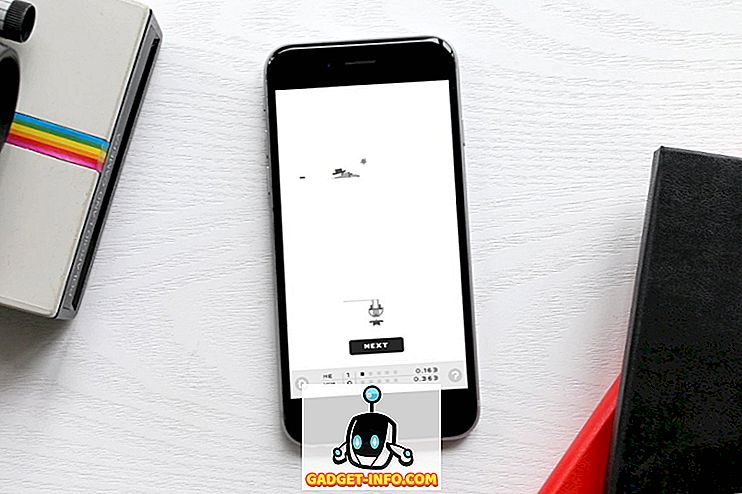Molti utenti esperti trovano fastidioso che i venditori di smartphone non forniscano opzioni integrate per rimappare i pulsanti hardware sui loro telefoni, ma la natura aperta di Android consente alla comunità di appassionati di risorse infinite di trovare soluzioni alternative per tale problema. Mentre il Galaxy S8 non ha un'opzione nativa per riconfigurare il suo Bixby Button, puoi rimapparlo per attivare qualsiasi applicazione a tua scelta, anche senza l'accesso come root. Risulta, puoi fare lo stesso anche con l'Active Edge di Pixel 2, anche se Google non ti offre questa opzione immediatamente. Stando così le cose, diamo un'occhiata a come rimappare Active Edge su Pixel 2 per attivare qualsiasi azione o funzionalità:
Nota: l' abbiamo provato con la nostra unità Pixel 2 non root che eseguiva Android 8.1.0 Oreo beta (OPP5.170921.005) e tutto ha funzionato come previsto. Mentre dobbiamo ancora provarlo su Pixel 2 XL, il processo dovrebbe essere identico anche su quel dispositivo.
Come rimappare Active Edge di Pixel 2 per attivare qualsiasi azione
- Prima di tutto, scarica Button Mapper (gratuito) dal Play Store. Attivalo e tocca "Personalizza", che attiverà una finestra pop-up intitolata "Concedi l'autorizzazione READ_LOGS". Tocca "OK" per concedere l'autorizzazione.
- Ora vai su Impostazioni> Sistema> Informazioni sul telefono . Scorri verso il basso e tocca 'Build Number' 7 volte in rapida successione per attivare 'Opzioni sviluppatore' se non lo hai già fatto. Come puoi vedere, l'avevamo già abilitato in precedenza, motivo per cui ho ricevuto il messaggio "Sei già uno sviluppatore". Se lo stai facendo per la prima volta, riceverai un messaggio che dice: "Ora sei uno sviluppatore".
- Verrà ora visualizzata una nuova voce denominata "Opzioni sviluppatore" in Impostazioni> Sistema. Toccalo, scorri un po 'e tocca' USB Debugging ' .
- A questo punto potresti ricevere un messaggio pop-up, tocca "OK" per abilitare Debug USB .
- Ora collega il tuo Pixel 2 al tuo PC tramite un cavo USB-USB standard di tipo C e abbassa il Notification Shade dalla parte superiore. Riceverai una notifica che ti informa che il tuo telefono è in carica tramite il cavo USB. Tocca la "freccia giù" nella notifica (vedi schermata sotto) per ottenere il prompt "Tocca per ulteriori opzioni". Toccalo .
- Ora che hai un sacco di opzioni di fronte a te, scegli "Trasferimento file" . Potrebbe anche dire "File Transfer Protocol (FTP)" o "Media Transfer Protocol (FTP)" a seconda di come hai raggiunto l'impostazione.
- Ora devi installare ADB (Android Debug Bridge) sul tuo PC. Scarica il file da Google ed estrai il suo contenuto in una cartella a tua scelta. Ora, tenendo premuto il tasto 'Maiusc' sulla tastiera, fai clic con il pulsante destro del mouse nella cartella che contiene i file decompressi e, seleziona "Apri finestra di comando qui" (o Prompt dei comandi / PowerShell) come mostrato nello screenshot qui sotto.
- Ora digita i
adb devicesnella finestra del prompt dei comandi e premi invio. Ricorda di non chiudere la finestra del prompt dei comandi perché siamo solo all'inizio.
- Nella stessa finestra del prompt dei comandi, copia / incolla il seguente codice e premi invio:
adb shell sh /data/data/flar2.homebutton/keyevent.sh
- Come puoi vedere sopra, riceverai un messaggio che dice "Abilitazione della modifica del pulsante". Il processo richiederà letteralmente circa un secondo o due, e una volta terminato, apri Button Mapper sul tuo telefono e riavvialo. Ora basta attivare l'interruttore "Personalizza" e toccare l' opzione "Tocca un tocco" .
- Questo è tutto, gente! Come puoi vedere di seguito, hai sbloccato decine di opzioni che ora possono essere attivate da 'Active Edge' su Pixel 2, quindi vai avanti e fai la tua scelta.
Riconfigura Active Edge su Pixel 2 per renderlo più utile
Active Edge su Pixel 2 è una piccola grande funzionalità, ma dal momento che è in grado di attivare Google Assistant e disattivare le chiamate in arrivo, dovremo utilizzare soluzioni alternative come questa per rendere la funzionalità più utile. Il metodo sopra descritto può sembrare un po 'complicato all'inizio, ma in realtà è ridicolmente facile se segui perfettamente tutti i passaggi. Pertanto, nel caso in cui desideri migliorare la funzionalità di Active Edge di Pixel 2, esegui questa operazione e comunicaci in che modo hai riconfigurato la funzione sul tuo dispositivo.
Questo tutorial è stato pubblicato per la prima volta su XDA Developers. L'abbiamo provato e funziona senza problemi.